iPhone に着信があった場合、操作中のときは画面上部にバナーが通知されます。しかし、最近の iPhone は画面が大きいので、手が届きにくくて不便なんですよね。そう感じている方は、昔の iPhone のように全画面表示に戻すことで、より快適に使えるかもしれません。
今の iPhone はバナーで着信の通知がされる
iPhone に着信があると、下の画面のように画面上部にバナーが表示されます。
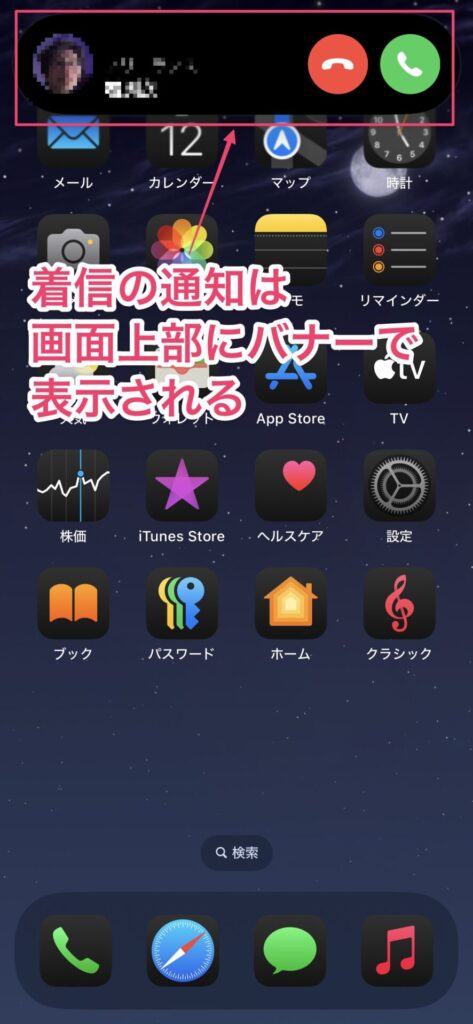
バナーで通知される場合、着信が来ても、今行っている操作をそのまま続けられるので便利ではあります。しかし、片手で操作しているときは、画面上部のバナーに手が届きにくいという難点もあります。特に手の小さい人は不便に感じるでしょうね。そのため、「全画面で通知してほしい」という方は少なからずいるでしょう。
この着信通知のスタイルは、設定アプリから簡単に変更可能です。もし不便に感じているのであれば、変更しておくのがおすすめです。
ちなみに、昔の iPhone は着信の通知は全画面(フルスクリーン)で行われていました。これが変わったのは、iOS 14 のとき。昔の方が良かったという方も、変更しておくといいでしょう。
全画面通知に変更する方法
全画面の通知に変更するには、設定アプリを開き、「アプリ」→「電話」をタップします。
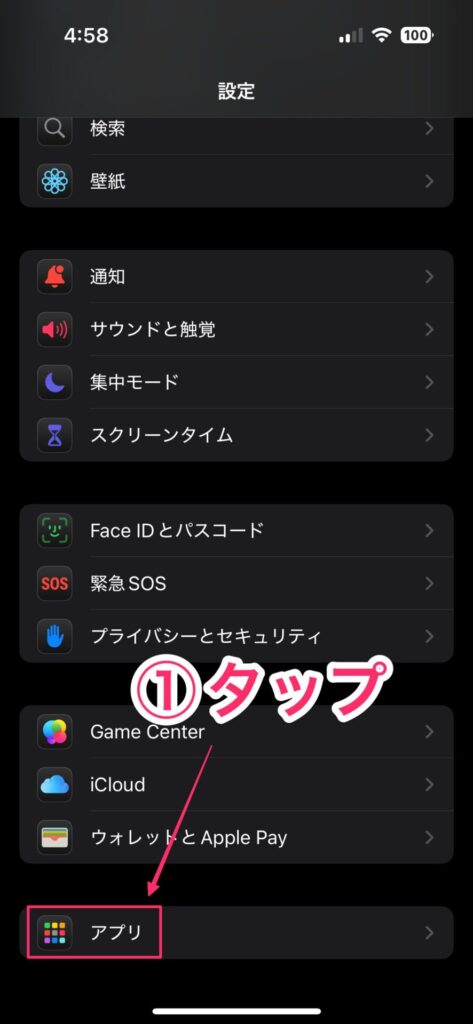
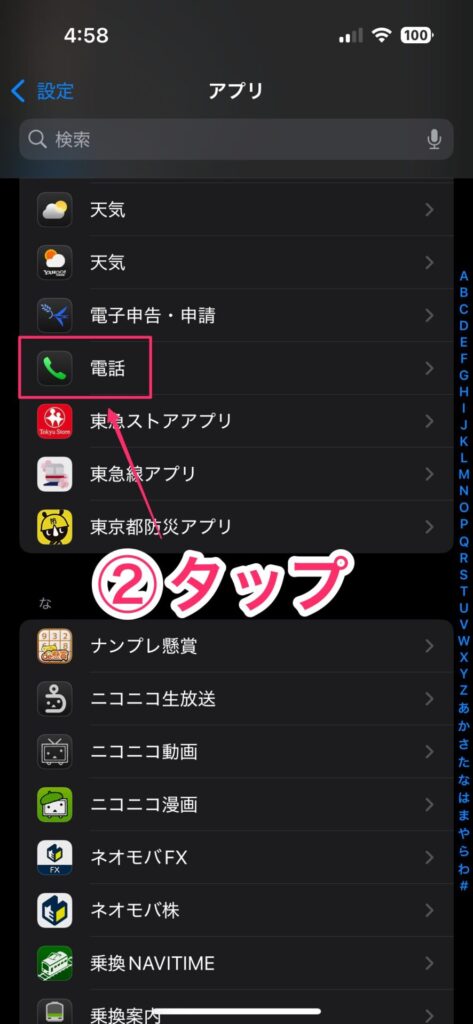
電話の設定画面が表示されるので、「着信」をタップし、「フルスクリーン」を選択します。設定はこれで完了です。
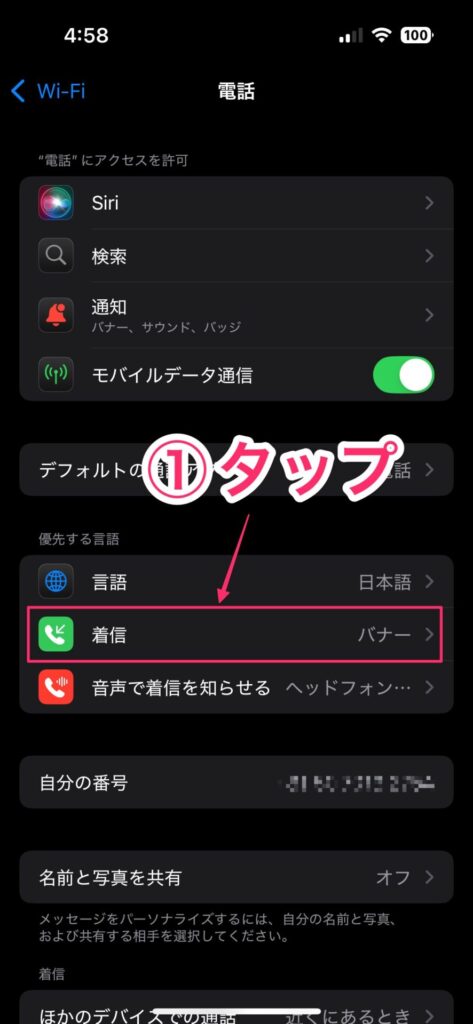
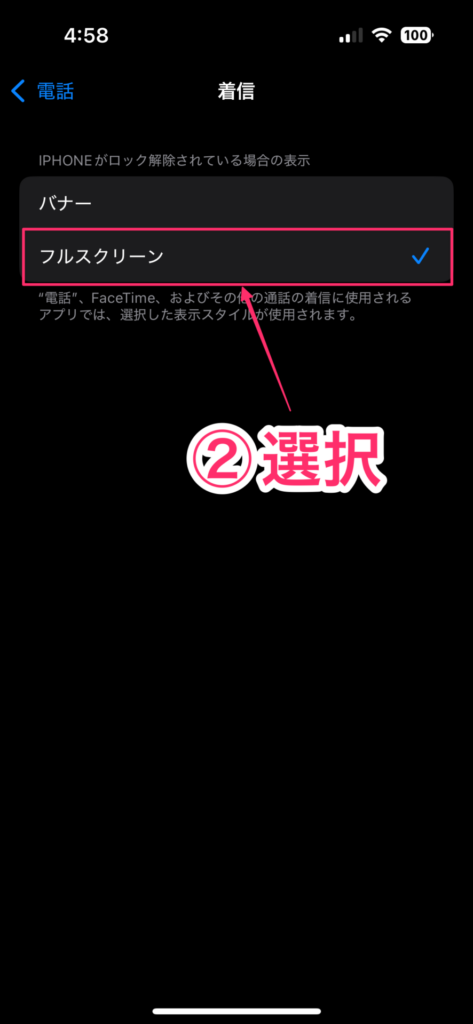
これで今後は、着信時に全画面で通知されるようになります。
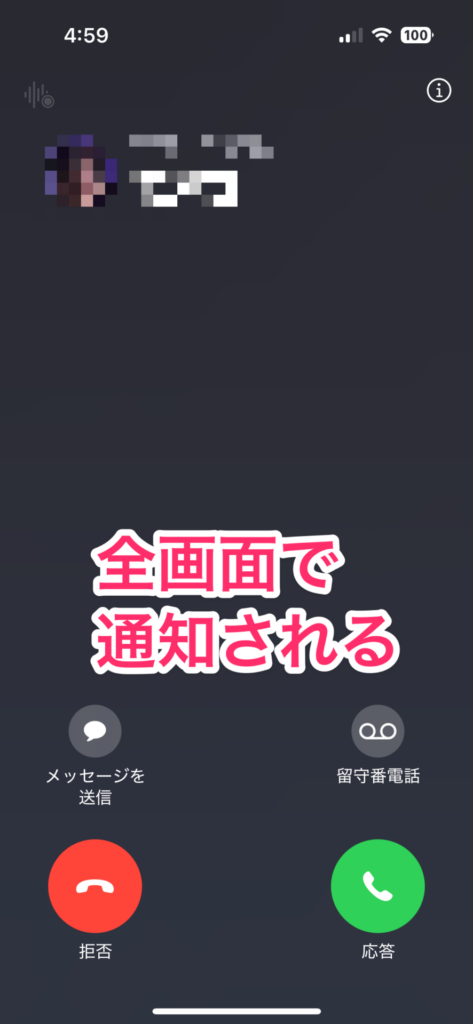
まとめ:電話に出づらいと感じている人は設定変更した方がよい
このように、電話の着信通知は簡単に変更できます。バナータイプの着信通知はスマートでいいのですが、指が届きにくく、確かに使いにくいです。それに電話が鳴っているときに、iPhone の操作を続けるということはあまりないですからね。
マルチタスクという意味ではバナーの方が正解だと思いますが、利便性を重視するなら、全画面通知のほうが適しているかもしれません。まとめると、全画面通知は次のメリットがあります。
・片手操作でも着信にすぐ対応できる
・見逃しにくい
・昔の iPhone に慣れている人にも親しみやすい
もし、バナータイプの着信通知が使いにくいと感じている方は、今回の記事を参考にして設定を変更してみてください。




